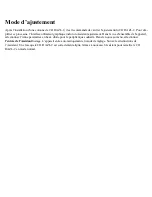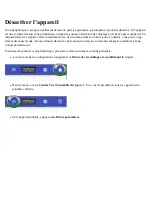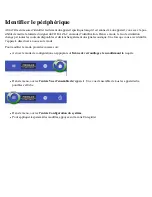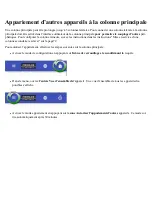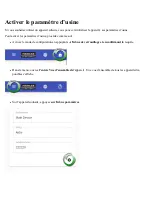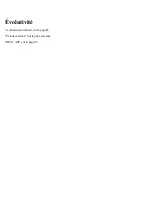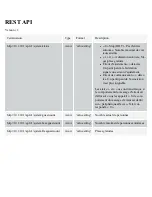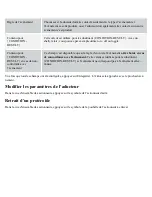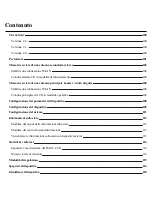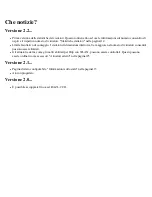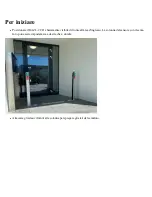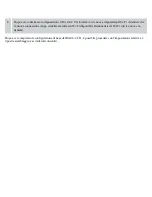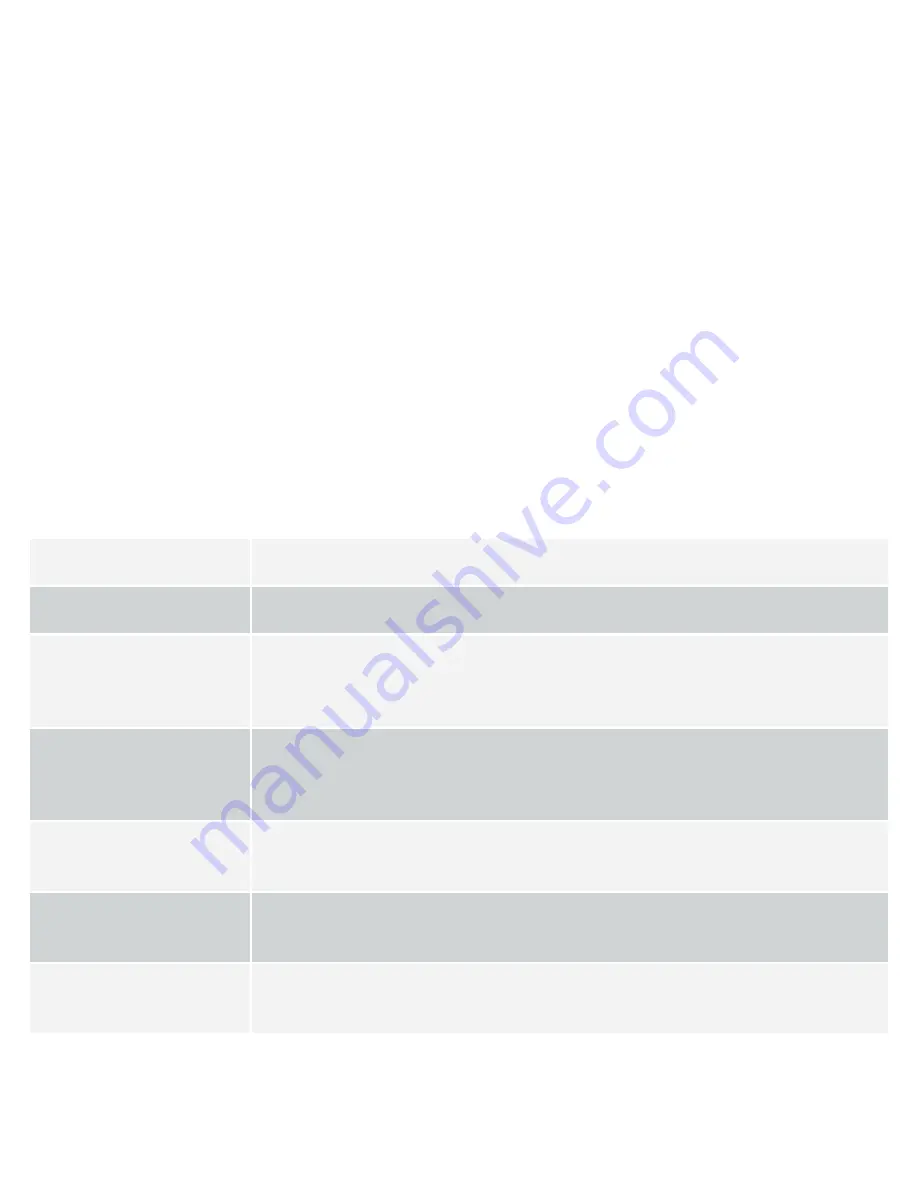
Actionneurs externes
Vous avez la possibilité de piloter des relais wi-fi externes avec le RAZL-2 CO. Connectez-vous à la colonne principale
RAZL-2 CO et activez le mode de configuration. Dans le menu, ouvrez l’entrée
Actionneurs externes
. Voici une vue
d’ensemble des proviseurs connectés au système. Le nom et la dernière commande envoyées s’affichent à chaque actor.
Si la commande s’affiche à la place d’un
-
a été dépassée pour les aducteurs.
Ajout d’un nouveau proviseur
L’actionneur doit être un participant au réseau du RAZL-2 CO. La zone IP admissible pour les périphériques externes
est 10.1.10.2 - 10.1.10.99. Les informations du système peuvent être transmises à l’aducteur via des substituants dans
l’url ou le contenu de la demande postale.
l
Nombre de personnes : {CURRENT-GUESTS}
l
État du système : {SYSTEM-STATUS}
l
Résultat de la règle de l’événement : {CONDITION-RESULT}
Appuyez sur le bouton
Ajouter un nouvel actionneur
. Il s’ouvre une interface de configuration avec les carac-
téristiques suivantes.
Nom
Nom personnalisé de l’aducateur
Type d’événement
Sélectionnez l’événement dans lequel l’aducteur doit être approché.
Événement
Sélectionnez l’état de l’événement. Par exemple, pour le type d’événement « nombre
de personnes changée », il s’agit soit d’une augmentation du nombre de personnes,
soit d’un nombre de personnes en baisse.
Url de l’aducteur
Saisissez l’url de l’aducteur. Vous pouvez utiliser des substituants dans ce champ.
Exemple d’url avec un relais Shelly PM1: http://10.10.2/relais/0?turn=
{CONDITION-RESULT}
Demande Header 'Content-
Type'
La valeur par défaut 'application/json; charset=utf-8' pour le type de contenu ne doit
généralement pas être modifié.
Méthode de demande
HTTP
Sélectionnez la méthode de demande POST ou GET requise. Pour un Shelly Relais,
sélectionnez GET.
HTTP Post Contenu de la
requête
Ce champ n’est disponible que sur la méthode de demande POST. Le contenu dépend
du terminal. Vous pouvez utiliser des substituants dans ce champ.
Summary of Contents for RAZL-2
Page 1: ...Inhaltsverzeichnis Deutsch 2 English 34 Français 66 Italiano 98 Español 130 ...
Page 13: ...l Um die geänderten Einstellungen zu übernehmen betätigen Sie das Feld Speichern ...
Page 46: ...l To accept the changed settings click on the Save field ...
Page 53: ...l Click the button to change the current status Deactivate device Activate device ...
Page 78: ...l Pour appliquer les paramètres modifiés appuyez sur la zone Enregistrer ...
Page 110: ...l Per applicare le impostazioni modificate premere la casella Salva ...
Page 142: ...l Para aplicar los ajustes modificados pulse el cuadro Guardar ...
Page 149: ...l Para cambiar el estado actual pulse el botón Desactivar dispositivo Activar dispositivo ...